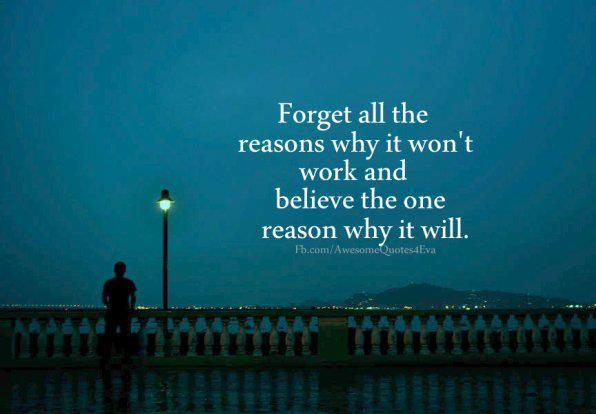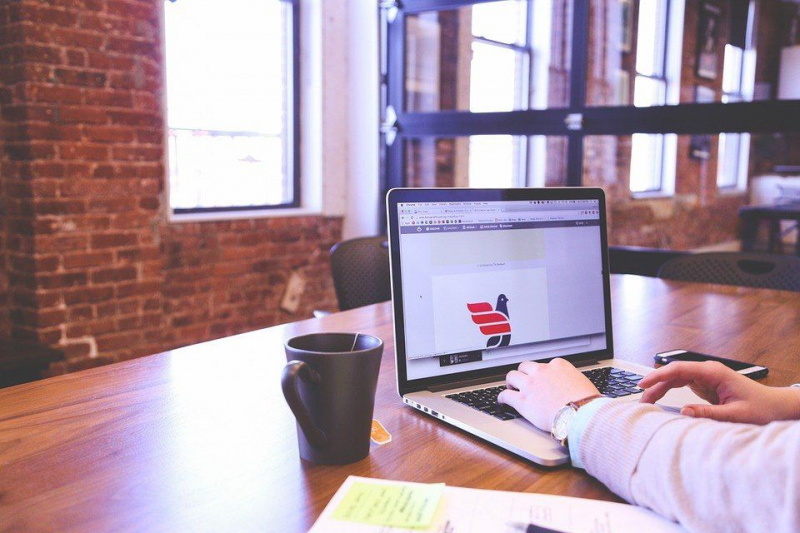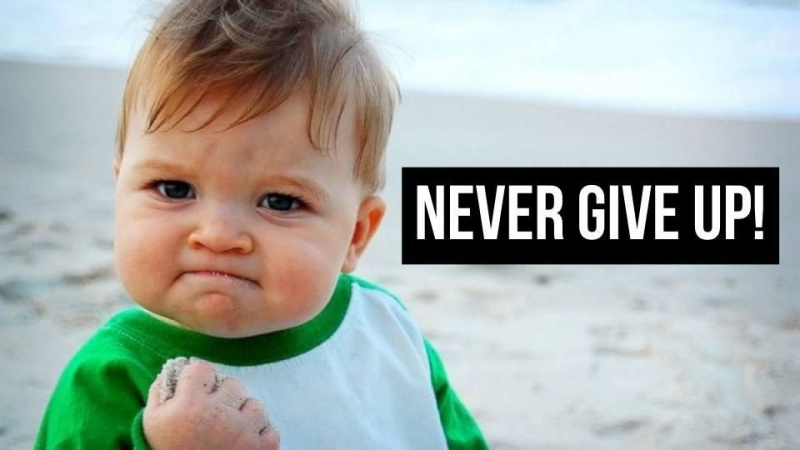Slik frigjør du lagringsplass på iPhone før du oppgraderer til iOS 10

iOS 10 er nå tilgjengelig for oppgradering. Imidlertid kan iPhone-brukere, spesielt 16 GB iPhone-brukere, ikke ha nok lagringsplass på iPhone til å oppgradere til iOS 10. Siden for mange sanger, bilder, videoer eller andre filer opptar plassen din på iPhone. Men ingen bekymringer. Musikk, videoer, bøker og så videre kan synkroniseres til datamaskinen med iTunes, og de kan slettes på iPhone for å frigjøre lagringsplass. Programmene som iTunes, tredjeparts iPhone-filbehandlere, kan begge være nyttige for administrering av iPhone-lagring.
Deretter viser innlegget deg hvordan det er enkelt å frigjøre lagringsplass på iPhone med 4 enkle metoder.Reklame
1. Kopier bilder og videoer til datamaskinen og slett dem
Når du bruker 16 GB iPhone, må du kanskje rydde opp lagring på iPhone regelmessig for å holde enheten i gang. Men hvis du ikke vil slette bildene og videoene som er tatt med iPhone-kameraet ditt, kan du koble iPhone til datamaskinen med USB-kabelen og kopiere disse bildene og videoene fra iPhone Camera Roll til datamaskinen. Denne metoden er en enkel, men effektiv måte å holde iPhone-bilder og -videoer trygge når du vil frigjøre iPhone-lagringsplassen.
2. Synkroniser iPhone på nytt med iTunes
For å administrere iPhone-lagring med iTunes, må du være veldig forsiktig. Mediefilene som musikk, filmer og så videre kan synkroniseres med iTunes, men under synkroniseringsprosessen vil iTunes slette de tilgjengelige filene på iPhone som du ikke vil slette.Reklame

Så hver gang før du kobler iPhone til datamaskinen, bør du sjekke om du lukker den automatiske synkroniseringen av iTunes ved å klikke Rediger> Innstillinger> Enheter , og sjekk Forhindre at iPhones, iPods og iPads synkroniseres automatisk . Etter det kan du koble iPhone til og synkronisere iPhone med iTunes, og hver gang du synkroniserer iPhone, kan du velge forskjellige mediefiler slik at iPhone-lagringsplassen ikke blir brukt opp med mediefiler. Det er enkelt å gjøre synkronisering av mediefiler fra iTunes til iPhone, og du trenger bare å velge filene du vil overføre til iPhone.Reklame
3. Slett alle data fra iPhone
Du kan også slette alt innhold og innstillinger på iPhone, og deretter gjenopprette iPhone med en gammel sikkerhetskopi for å frigjøre lagringsplass. Hvis du vil bruke denne metoden for å frigjøre iPhone-lagring, trenger du bare å trykke Innstillinger> Generelt> Tilbakestill , og trykk på Slett alt innhold og innstillinger . Etter det kan du gjenopprette iPhone fra en iCloud-sikkerhetskopi eller iTunes-sikkerhetskopi.
4. Administrer iPhone-lagringsplass med iPhone File Manager
Du kan også dra nytte av et stykke iPhone-filadministrasjonsprogramvare, som Leawo iTransfer , for å administrere iPhone-lagringsplass. Det hjelper også til å administrere de fleste iPhone-mediefiler. Denne iPhone-filhåndteringsprogramvaren gjør det mulig for brukere å overføre filer mellom iOS-enheter, iTunes og datamaskiner uten å bruke iTunes, og det gjør det mulig for brukere å ta full kontroll over filene i iPhone. Du kan overføre filene fra iPhone til datamaskinen eller slette dem i batch med programvaren.Reklame
Last ned gratis prøveversjon: Leawo iPhone Managing Software (tilgjengelig for Mac eller PC).
* Merk: Leawo iTransfer fungerer bare med iTunes installert på PCen. Reklame
- Trinn 1. Løpe Leawo iTransfer og koble iPhone til datamaskinen med USB-kabel. Programvaren vil gjenkjenne din iPhone.
- Steg 2. Klikk på navnet på iPhone og velg Musikk i venstre sidefelt. IPhone-musikkfilene vises i høyre del.
- Trinn 3. Du vil se Legge til og Slett -knappen øverst i midten, som lar deg legge til eller slette sanger. Du kan også klikke på Overføre knappen nederst til høyre for å overføre sanger fra iPhone til datamaskin.

- Trinn 4. Hvis du klikker på overføringsknappen, vil du se en popup-dialogboks. Programvaren lar deg overføre musikk fra iPhone til datamaskin eller til en annen iOS-enhet. Når du har valgt målet du vil overføre, kan du klikke på Overfør nå knappen nederst til høyre.
Alt i alt kunne vi ikke endre vår iPhone-lagring hvis vi bruker en 16 GB iPhone. Men vi kan bruke noen metoder for å frigjøre lagringsplassen vår på iPhone. De fire metodene nevnt ovenfor fungerer bra.